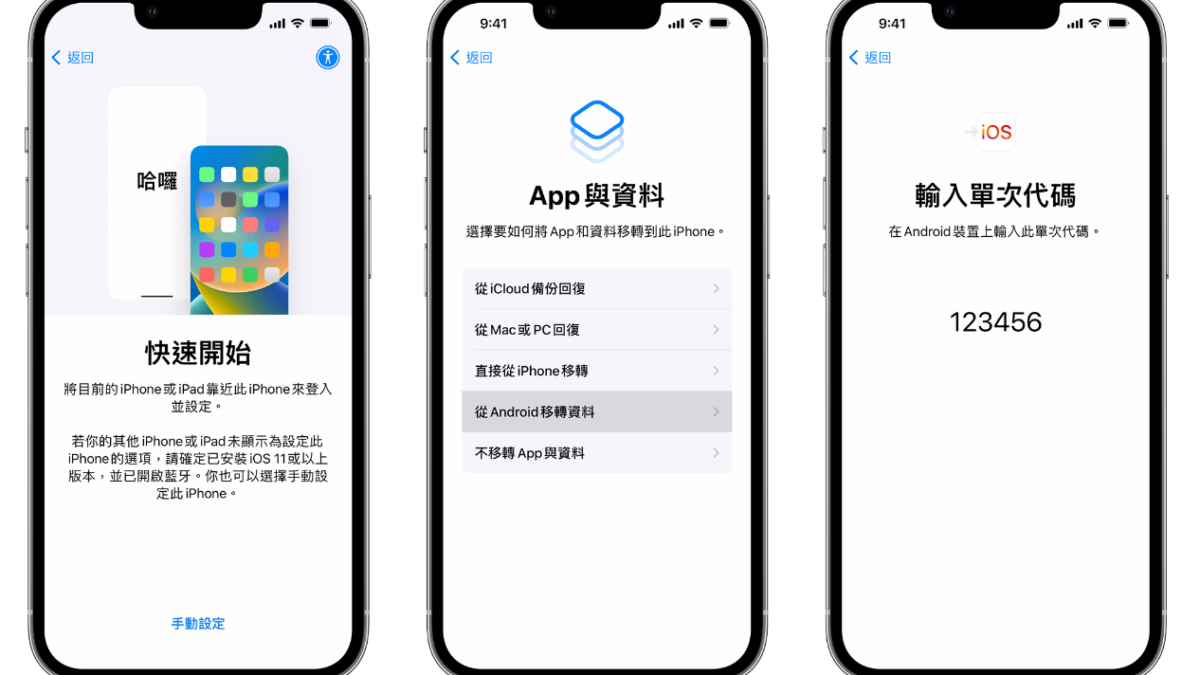手機備份:iPhone備份到Android安卓手機;Android安卓手機備份到iPhone

Zeelot玻璃貼 × FUZE抗菌噴霧|抗菌玻璃保護貼
23 8 月, 2022二手手機收購:舊機回收估價準備好這些,二手機回收換現金價更高
26 12 月, 2022無論是手機出了意外報銷、死機或用久了功成身退換新機,都會面臨到手機資料備份轉移,對於沒有備份習慣的人或不太會操作智慧型手機的長輩來說,到了要換手機的時候總是得花時間做功課,遇到系統版本過舊或其他原因求助無門,接著讓我們一起了解手機備份的重要,以及如何無痛備份轉移手機資料。
手機備份的重要:手機為什麼要備份?備份是備份哪些資料?
大家通常只有在手機發生意外遺失、打不開時才會知道備份的重要,當手機資料都有備份在雲端的時候,若手機不慎遺失、死機,只要有另一台手機就可以從雲端將資料還原。
在換新手機時,如果手機資料沒有備份,就必須將照片、影片一次次轉移,手機通訊聯絡人資料也要重新輸入;還有平時常用的APP也要在另一隻新手機重新下載並設定;如果平常有在玩手遊,一開始沒有特別綁定社群帳號或私人帳號,遊戲資料都存在手機中,一但換新手機重新下載,全部的紀錄都得重來,手機備份不僅可以幫忙保存重要資料,也能在換新手機時省下大量轉移和設定的時間。
手機備份步驟
其實手機備份並不難,只需要一點耐心和掌握以下幾個步驟就可以為手機進行搬家:
1. 確定作業系統(iOS/Android)
手機資料備份轉移前,先確定本機和新機的品牌作業系統,如果是蘋果iPhone手機屬於iOS系統,其他三星SAMSUNG、小米、ASUS、華為、Sony、OPPO、Google、HTC、LG….都屬於Android安卓系統。
2. 確認舊機和新機的作業系統是否相同
舊機和新機的作業系統如果相同,在資料的備份與轉移相對簡單,但如果要從iPhone (iOS) 轉換到 Android 安卓手機,或Android 安卓手機轉到 iPhone (iOS) ,因為系統不同,就需要額外步驟輔助轉換。
備份與轉移
Android 安卓手機備份到 Android 安卓手機
除了iPhone,其他手機品牌幾乎都是Android 安卓系統,有些品牌有推出自己的備份應用程式,不過還有更簡單的方式,Android 手機的備份與轉移只要透過Google 帳戶就可以進行,手機登入好 Google 帳號,進入Android 手機中的設定 > 系統 > 備份 > 按下立即備份,等備份完後,開啟新手機到選取資料匯入來源,選擇雲端上的備份內容,就可以將應用程式、相片和影片、聯絡人、行事曆、裝置設定…轉移到新的 Android手機上。
iPhone (iOS) 備份到 iPhone (iOS)
如果要進行備份轉移的兩支手機都是 iPhone (iOS) ,只要透過 iCloud 備份就可以無痛轉移,進入iPhone的 設定 > [你的名稱] > iCloud > iCloud 備份,開啟 iCloud 備份,並連接電源與Wi-Fi,iCloud 就會自動備份,如果沒有自動備份就需手動備份,按下「立即備份」。
接著到要轉移的新iPhone 上,按下「手動設定」,點一下「從 iCloud 備份回復」就完成了iPhone (iOS)的備份移轉。

(圖片來源:Apple)
iPhone (iOS) 備份到 Android 安卓手機
如果舊手機和新手機是不同作業系統,要從iPhone (iOS) 備份到 Android 安卓手機,須先在 iPhone上下載安裝最新版本的 Google One,並用 Google 帳戶登入 Google One,接著在Google One上點選「設定資料備份」後勾選要備份的內容,就完成資料的備份,最後在新手機(Android 裝置)上登入備份資料時使用的 Google 帳戶,備份的資料就會自動顯示在 Google 聯絡人、日曆和相簿應用程式中,也就完成了資料的轉換。
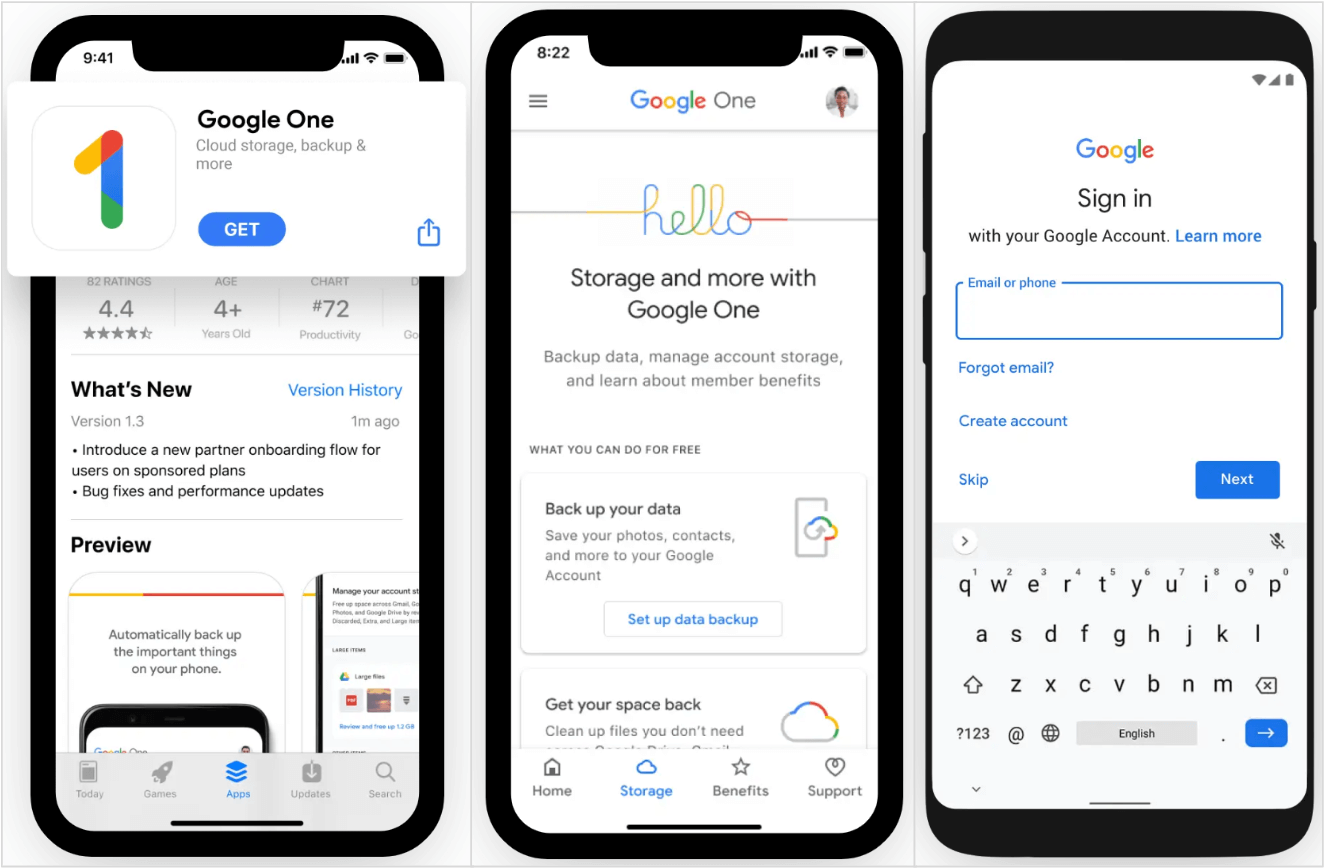
(圖片來源:Android)
Android 安卓手機備份到 iPhone (iOS)
如果舊手機和新手機是不同作業系統,要從Android 安卓手機備份到 iPhone (iOS) ,須先在 Android手機上下載「移轉到 iOS」App
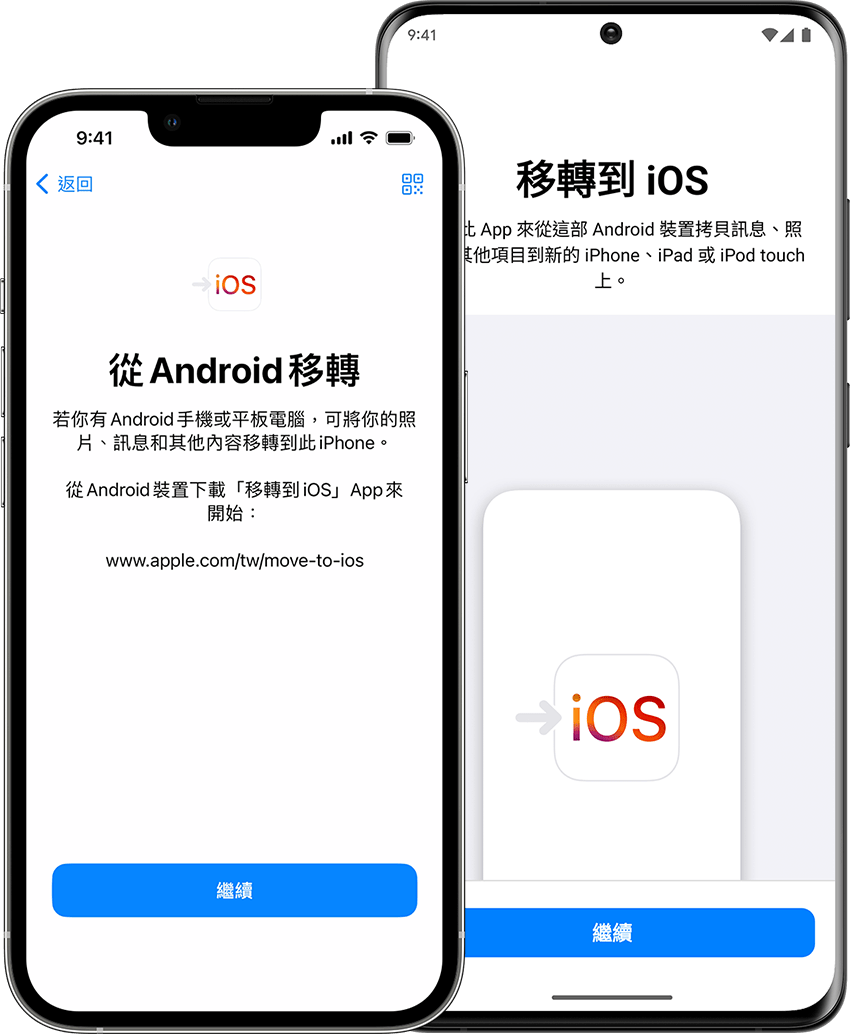
(圖片來源:Apple)
接著確認Android 手機已連上 Wi‑Fi,並將兩支手機(iOS 和 Android)插上電源,以及確認要轉移的內容能與iOS相容。
再來我們將兩支手機放在一起,開啟 Apple 裝置跟著指令一步一步進行,因為我們要做的是兩種不同作業系統的轉移,因此要點選下方的「手動設定」然後點選「從Android轉移資料」接著點一下「繼續」會出現一組十位數或六位數密碼。

(圖片來源:Apple)
接著在 Android 裝置上,打開「移轉到 iOS」App 輸入密碼後就會開始傳輸內容,傳輸完成後進到 iOS 設定Apple ID 與其他功能後就完成囉。
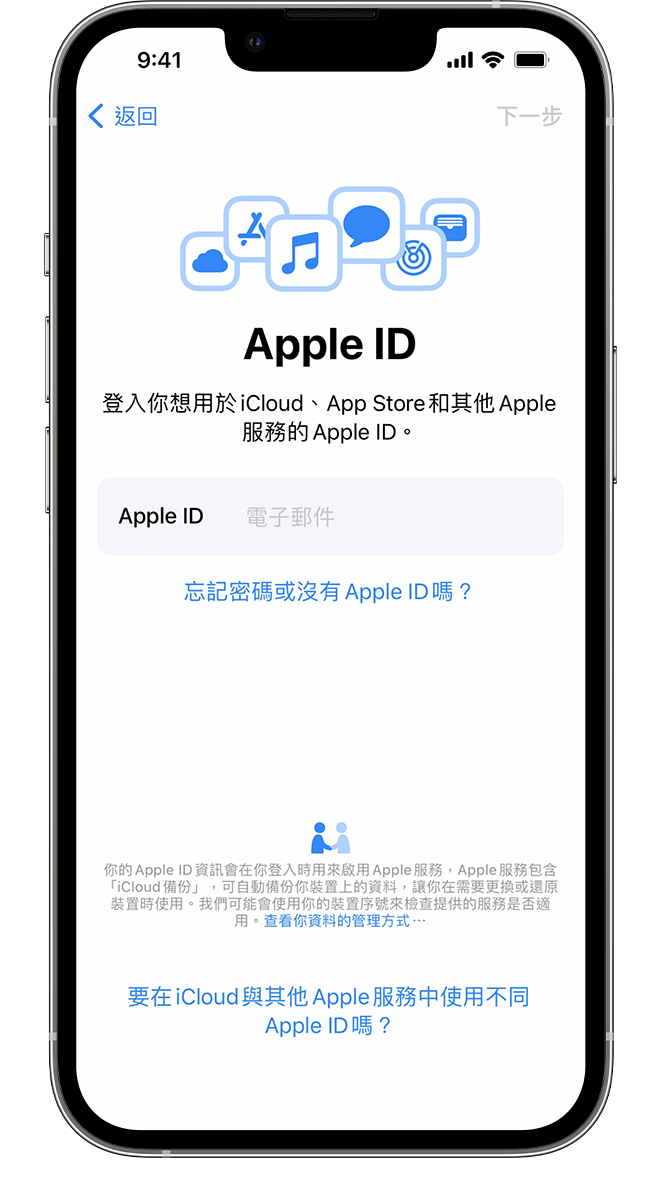
(圖片來源:Apple)
同一種系統的備份與傳輸相對簡單,不同作業系統的手機其實只需要多一點耐心,相信你也能無痛轉移!
重要:LINE備份聊天記錄/換機轉移
大家在進行手機資料備份與轉移時,最常出現的災情其實是LINE,如果 LINE沒有進行備份,就直接在新手機或新裝置上登入,就會造成LINE的聊天記錄全部消失,完全沒救,所以提醒大家拿到新手機時千萬不要衝動,先把舊手機的LINE備份完,到新手機上開啟LINE,點選「以電話號碼登入」後「復原聊天記錄」。

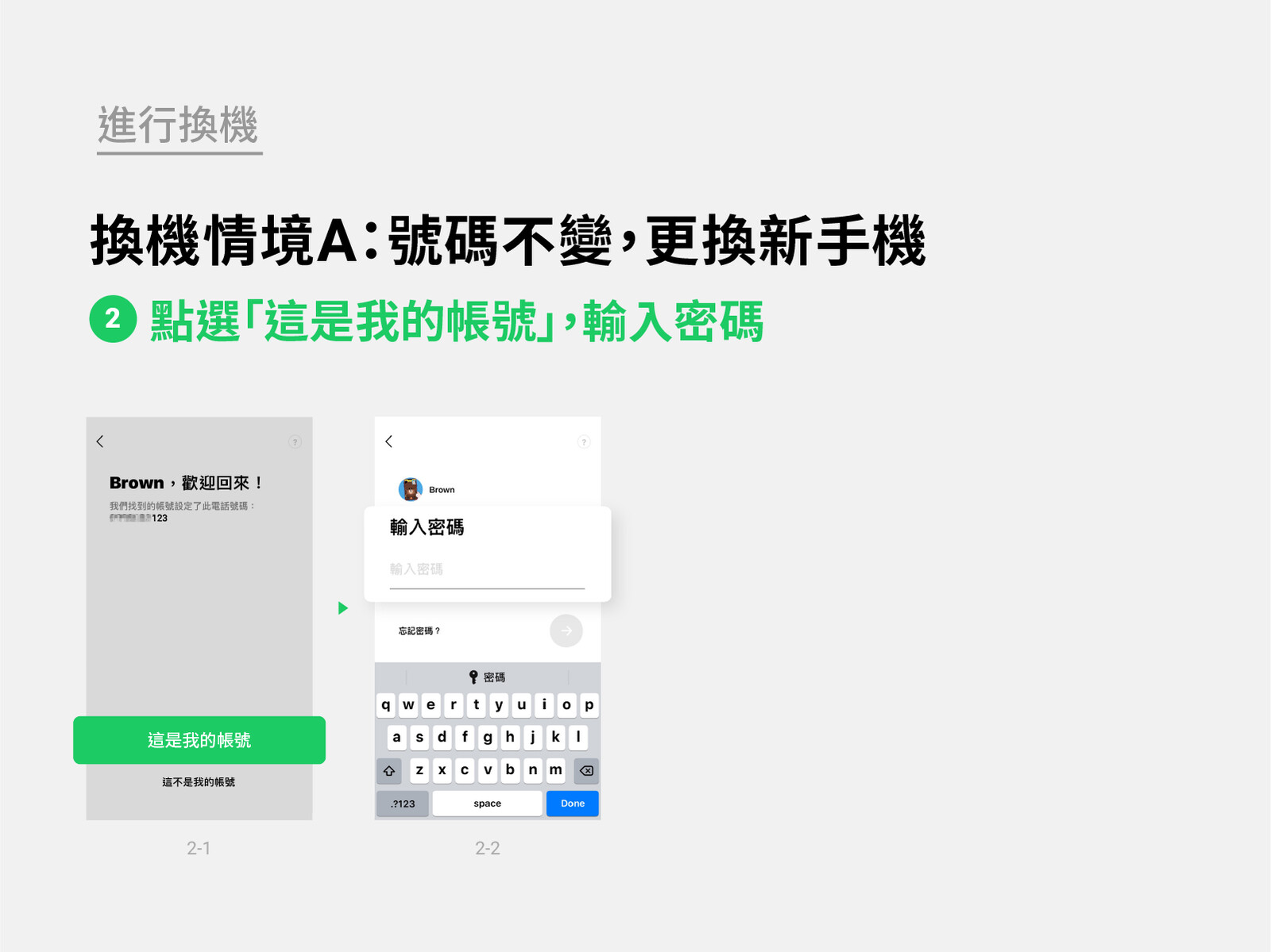
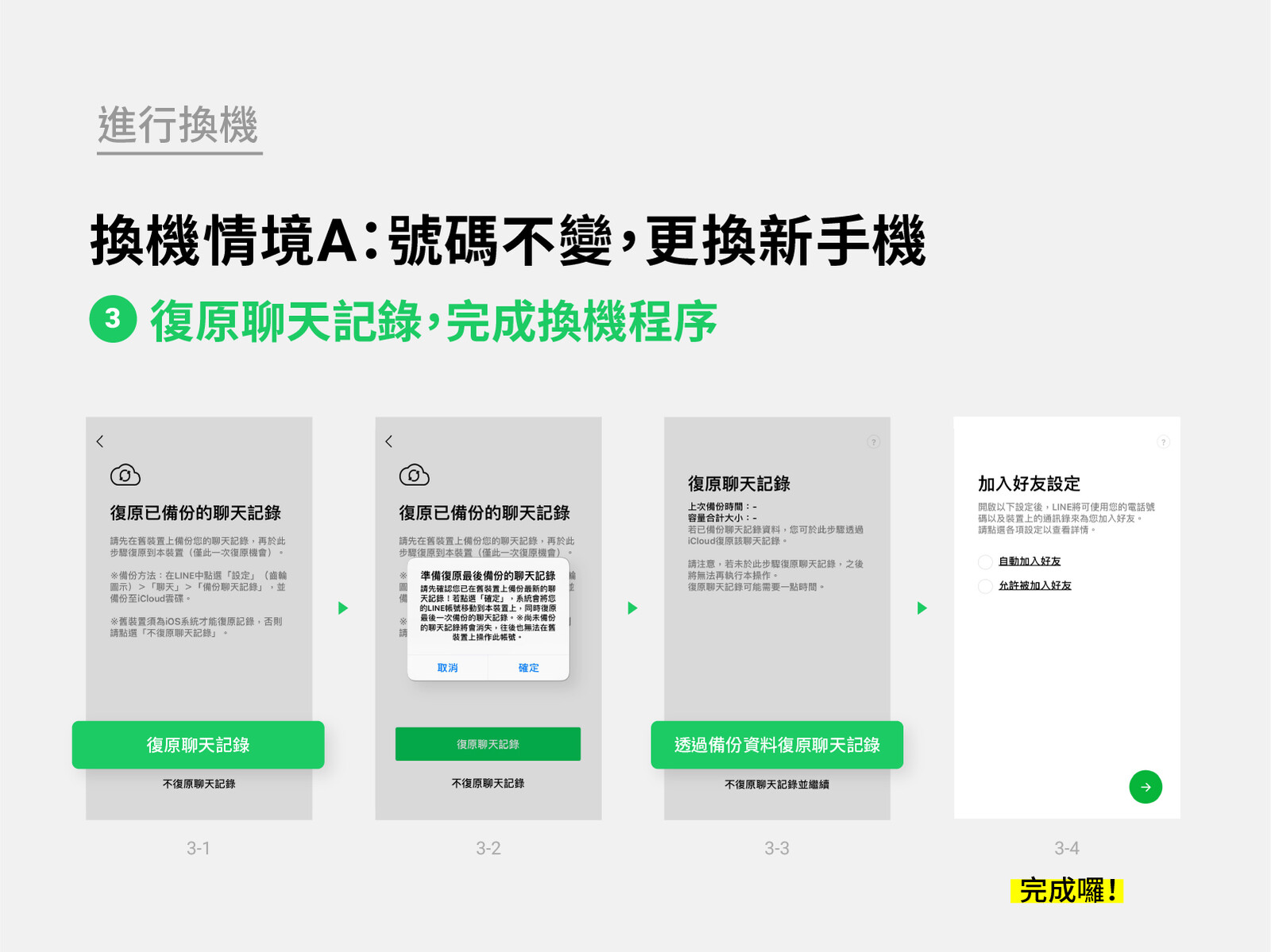
(圖片來源:LINE)
如果連電話號碼都換新,要先在舊手機上開啟「移動帳號設定」接著到新手機上輸入新電話號碼後,輸入簡訊寄來的驗證碼,點下「移動帳號」舊機的部分就完成了。
回到新機上,可以選擇使用的舊電話號碼或電子信箱登入,再輸入舊手機上的「移動帳號認證碼」後就可以登入並保留聊天記錄。

(圖片來源:LINE)
以上就是各種作業系統手機備份的教學,如果還是不知道該怎麼備份轉移或有手機上的大小問題,就交給專業的來!帶著手機到台北民生社區最溫暖的手機通訊行「Sunfun 尚芳數位」,有專人為您服務,或者您也可以直接在尚芳數位購買新手機,就會有專人為您從備份到轉移處理到好,也會手把手帶您操作,提供您最貼心也最到位的服務!
Sunfun尚芳數位
地址:台北市松山區三民路113巷3號( 7-11旁邊・Switch隔壁 )
出發前建議可先私訊聯繫,避免等候唷!
營業時間:周一到周五 12:00 – 19:00 (周六預約制 / 周日公休)
尚芳數位LINE:https://line.me/ti/p/~@sunfun
聯絡電話:0983 332 338